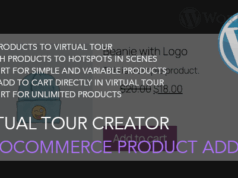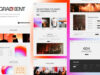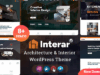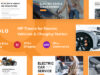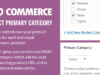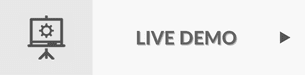

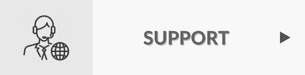
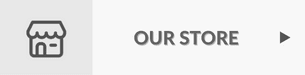
Zeitlich begrenztes Angebot – 24-Stunden-Flash-Sale

WooCommerce-Crowdfunding
WooCommerce-Crowdfunding Mit dem Modul können Administratoren und Kunden Veranstaltungen/Kampagnen erstellen, um durch Crowdfunding Geld zu sammeln. Es ermöglicht mehreren Käufern, ob registriert oder Gast, an den Veranstaltungen teilzunehmen.
Mit diesem Plugin können Ladenbesitzer und Kunden Kampagnen für neue Produkte, Projekte oder Initiativen erstellen und Zusagen von ihren Kunden einholen. Das Ziel der Kampagne besteht darin, ein vorgegebenes Finanzierungsziel zu erreichen. Wenn das Ziel erreicht wird, kann der Veranstalter die Mittel verwenden, um das Produkt, Projekt oder die Initiative auf den Markt zu bringen.
Ein weiterer Vorteil der Verwendung des WooCommerce Crowdfunding-Plugins besteht darin, dass es Ladenbesitzern dabei helfen kann, eine Community von Unterstützern rund um ihre Produkte, Projekte oder Initiativen aufzubauen. Durch die Einbindung von Kunden und Unterstützern können Ladenbesitzer die Kundenbindung steigern, Markentreue aufbauen und positive Mundpropaganda generieren. Darüber hinaus können Ladenbesitzer durch das Anbieten von Belohnungen für Unterstützer Kunden dazu anregen, ihre Kampagnen bekannt zu machen, was dazu beitragen kann, die Unterstützung zu erhöhen und ihre Finanzierungsziele zu erreichen.
Warum sollten Sie sich für unser Plugin entscheiden?
Alle unsere Produkte erfüllen die WordPress-Qualitätsstandards, einschließlich Sicherheit, Qualität, Leistung und moderne Codierungsstandards. Dafür wurden wir von Envato für unser CodeCanyon-Profil auch mit dem WP Requirements Compliant Badge ausgezeichnet.
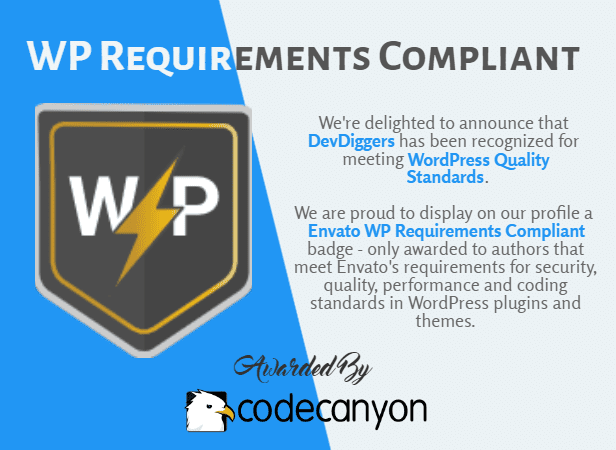
Funktionen von WooCommerce Crowdfunding
- Das Modul kann vom Administrator aktiviert/deaktiviert werden.
- Der Administrator kann die Event-Erstellung auf meiner Kontoseite für Crowdfunding aktivieren/deaktivieren, sodass auch andere Benutzer Events erstellen können.
- Der Administrator kann Benutzerrollen für die Veranstaltungserstellung für Crowdfunding ausschließen.
- Der Administrator kann die Beschriftung der Schaltfläche „Zum Warenkorb hinzufügen“ für das Ereignis festlegen.
- Der Administrator kann die Zahlungsgateways für den Veranstaltungsbeitrag aktivieren.
- Der Administrator kann die Auszahlungsgebühren für die Veranstaltung festlegen, sodass der Benutzer den gesammelten Betrag abheben kann.
- Abhebungsgebühren können entweder als Festgebühr oder als Prozentsatz berechnet werden.
- Der Administrator kann den Endpunkt des Menüs auf der Seite „Meine Konten“ festlegen.
- Der Administrator kann den Endpunkttitel des Menüs auf der Seite „Meine Konten“ festlegen.
- Der Administrator kann die Seitenleisten-Widgets des Endpunktmenüs auf der Seite „Meine Konten“ aktivieren/deaktivieren.
- Der Administrator kann Veranstaltungen für das Crowdfunding erstellen.
- Der Administrator kann die Liste der Ereignisse mit allen Details anzeigen.
- Der Administrator kann die Liste der Bestellungen für Veranstaltungsbeiträge anzeigen.
- Der Administrator kann die Liste der Mitwirkenden für alle Veranstaltungen anzeigen.
- Der Administrator kann die Auszahlungsanfrage der Veranstaltung bezahlen oder stornieren.
- Kunden können Veranstaltungen zur Spendenbeschaffung erstellen.
- Kunden können die Liste aller ihrer erstellten Ereignisse einsehen.
- Kunden können die Liste der Event-Mitwirkenden einsehen.
- Kunden können einen Auszahlungsantrag stellen, wenn das Ereignis vorbei ist.
- Sowohl Gäste als auch registrierte Benutzer können zur Veranstaltung beitragen.
- Für alle E-Mail-Benachrichtigungen wird eine WooCommerce-E-Mail-Vorlage bereitgestellt.
- Mehrsprachigkeit wird auch mit der angegebenen .pot-Datei im Plugin unterstützt.
Admin-Ende – WooCommerce-Crowdfunding
Konfiguration – WooCommerce Crowdfunding
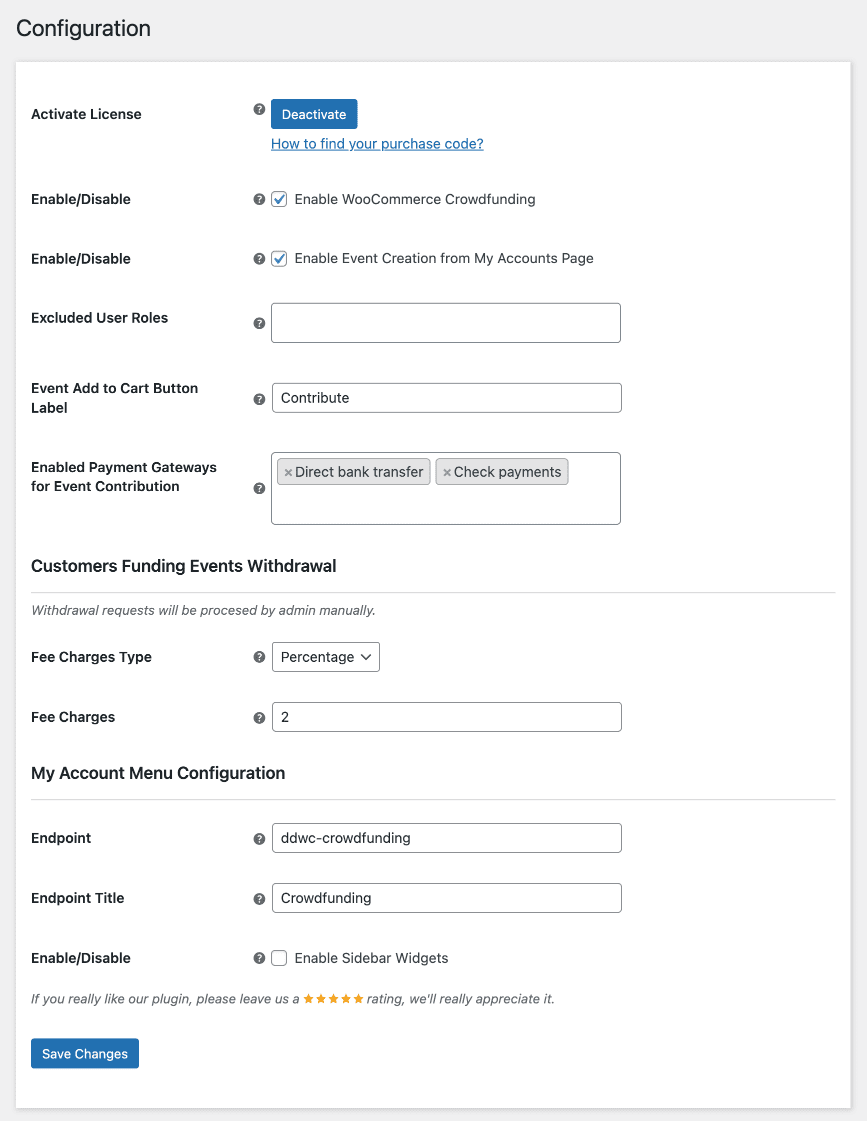
Lizenz aktivieren
Hier müssen Sie den Kaufcode eingeben, um Ihre Lizenz zu aktivieren und dieses Plugin nutzen zu können.
Aktivieren deaktivieren
Der Administrator kann die Modulfunktionen für die Kunden aktivieren/deaktivieren.
Aktivieren Sie die Ereigniserstellung auf der Seite „Meine Konten“.
Der Administrator kann die Veranstaltungserstellung auf der Seite „Meine Konten“ aktivieren/deaktivieren, sodass auch andere Benutzer Veranstaltungen erstellen können, um Spenden zu sammeln, und das gesammelte Geld dann abheben können.
Ausgeschlossene Benutzerrollen
Hier kann der Administrator die Benutzerrollen auswählen, die von der Erstellung von Ereignissen auf der Seite „Meine Konten“ ausgeschlossen werden.
Beschriftung der Schaltfläche „In den Warenkorb hinzufügen“ für Veranstaltungen
Der Administrator kann die Beschriftung der Schaltfläche „In den Warenkorb“ für die Veranstaltungsprodukte festlegen.
Aktivierte Zahlungsgateways für Veranstaltungsbeiträge
Der Administrator kann die Zahlungsgateways aktivieren, die für Beiträge zur Veranstaltung verwendet werden können.
Art der Auszahlungsgebühr
Der Administrator kann den Auszahlungsgebührentyp entweder fest oder prozentual für den erhöhten Auszahlungsbetrag der vom Benutzer erstellten Ereignisse festlegen.
Höhe der Auszahlungsgebühr
Der Administrator kann die Abhebungsgebühren festlegen, die den Benutzern für den erhöhten Betrag von Abhebungsereignissen berechnet werden sollen.
Menü „Mein Konto“ – Endpunkt
Hier kann der Administrator den Endpunkt des benutzerdefinierten Menüs auf meiner Kontoseite festlegen, über das Benutzer Ereignisse erstellen können.
Menü „Mein Konto“ – Endpunkttitel
Hier kann der Administrator den Titel des Endpunkts des Menüs auf der Seite „Meine Konten“ festlegen.
Menü „Mein Konto“ – Seitenleisten-Widgets aktivieren
Hier kann der Administrator die Seitenleisten-Widgets im benutzerdefinierten Menü auf der Seite „Meine Konten“ aktivieren/deaktivieren.
Veranstaltungen – WooCommerce Crowdfunding
In diesem Untermenü kann der Administrator die Liste aller erstellten Ereignisse und alle zugehörigen Details anzeigen.
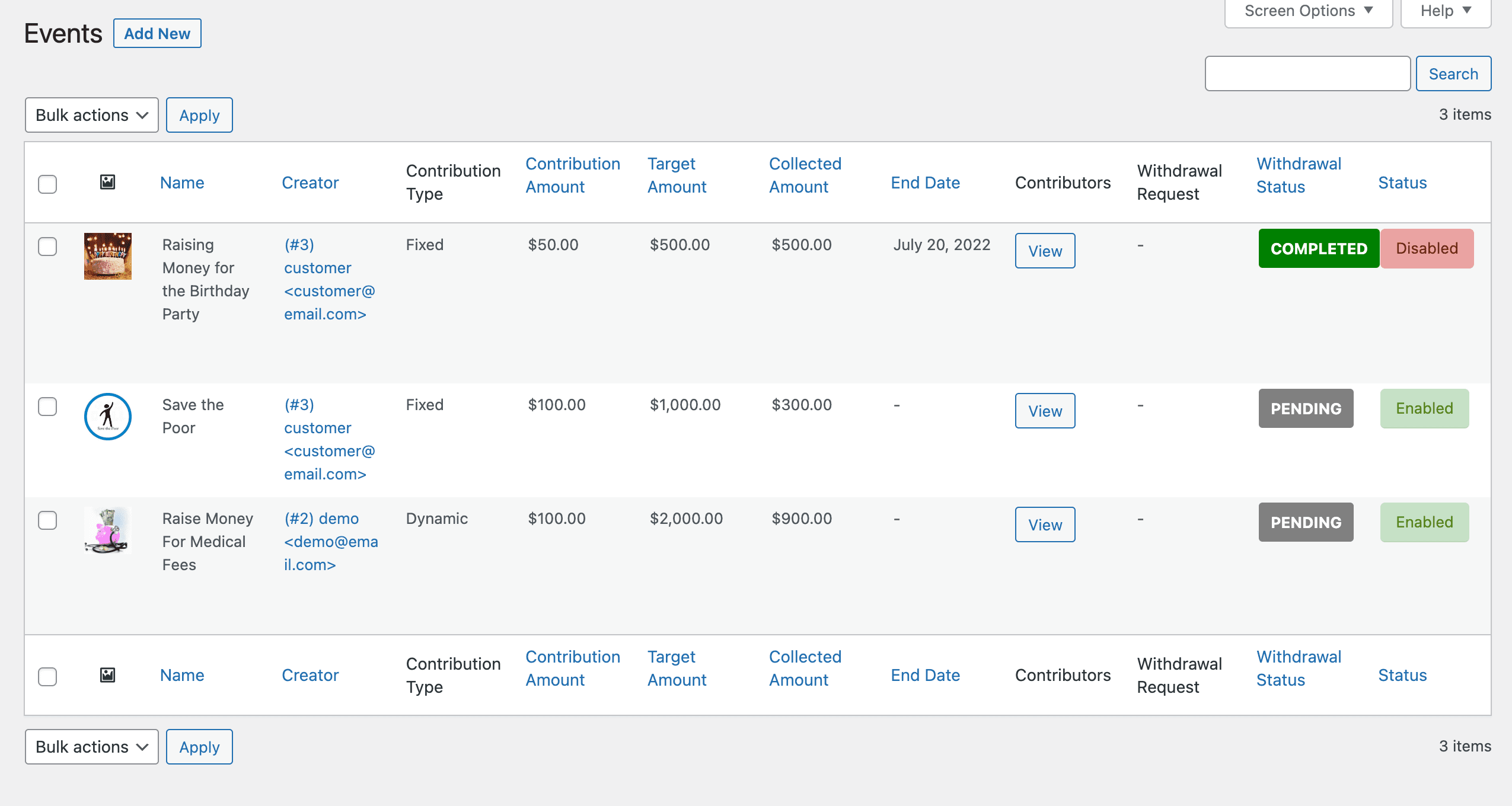
Ereignis/Kampagne hinzufügen
Auf dieser Seite kann der Administrator eine Veranstaltung erstellen, um Spenden zu sammeln. Der Beitragstyp kann entweder fest oder dynamisch sein. Beim festen Beitragstyp können alle Benutzer mit einem festen Betrag beitragen. Beim dynamischen Beitragstyp können alle Benutzer mit einem beliebigen Betrag beitragen und der festgelegte Beitragsbetrag fungiert als Mindestbeitragsbetrag. Die Veranstaltung endet nach Erhöhung des Zielbetrags oder am Enddatum.
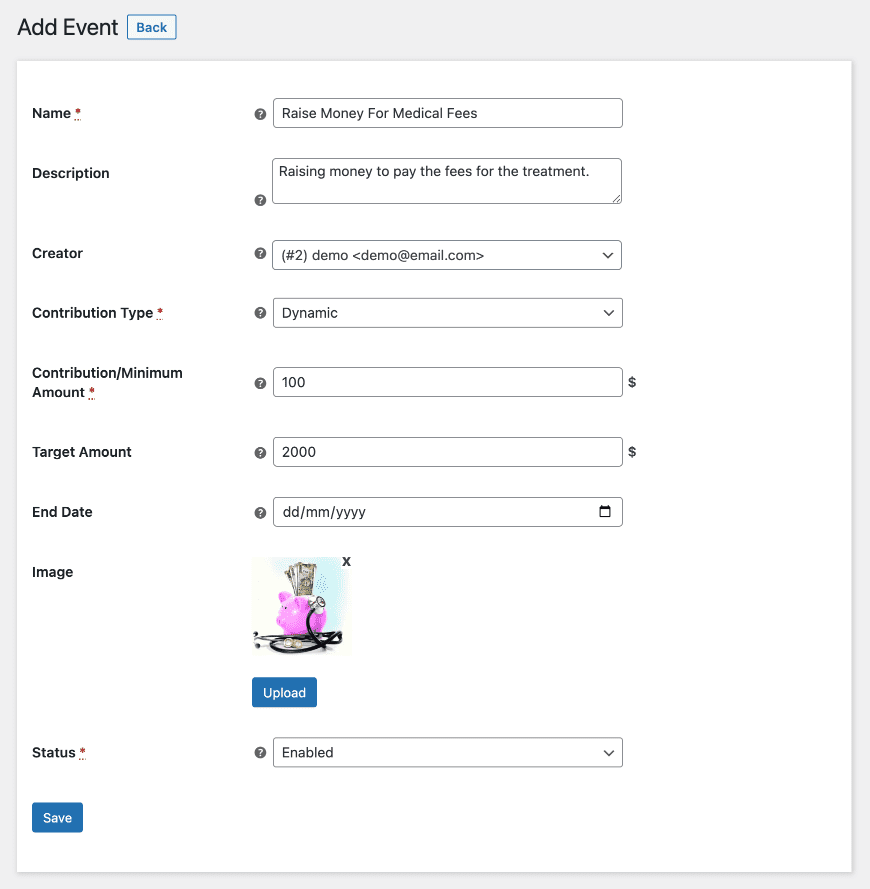
Bestellungen – WooCommerce Crowdfunding
In diesem Untermenü kann der Administrator die Liste aller für die Veranstaltungsbeiträge generierten Bestellungen anzeigen.
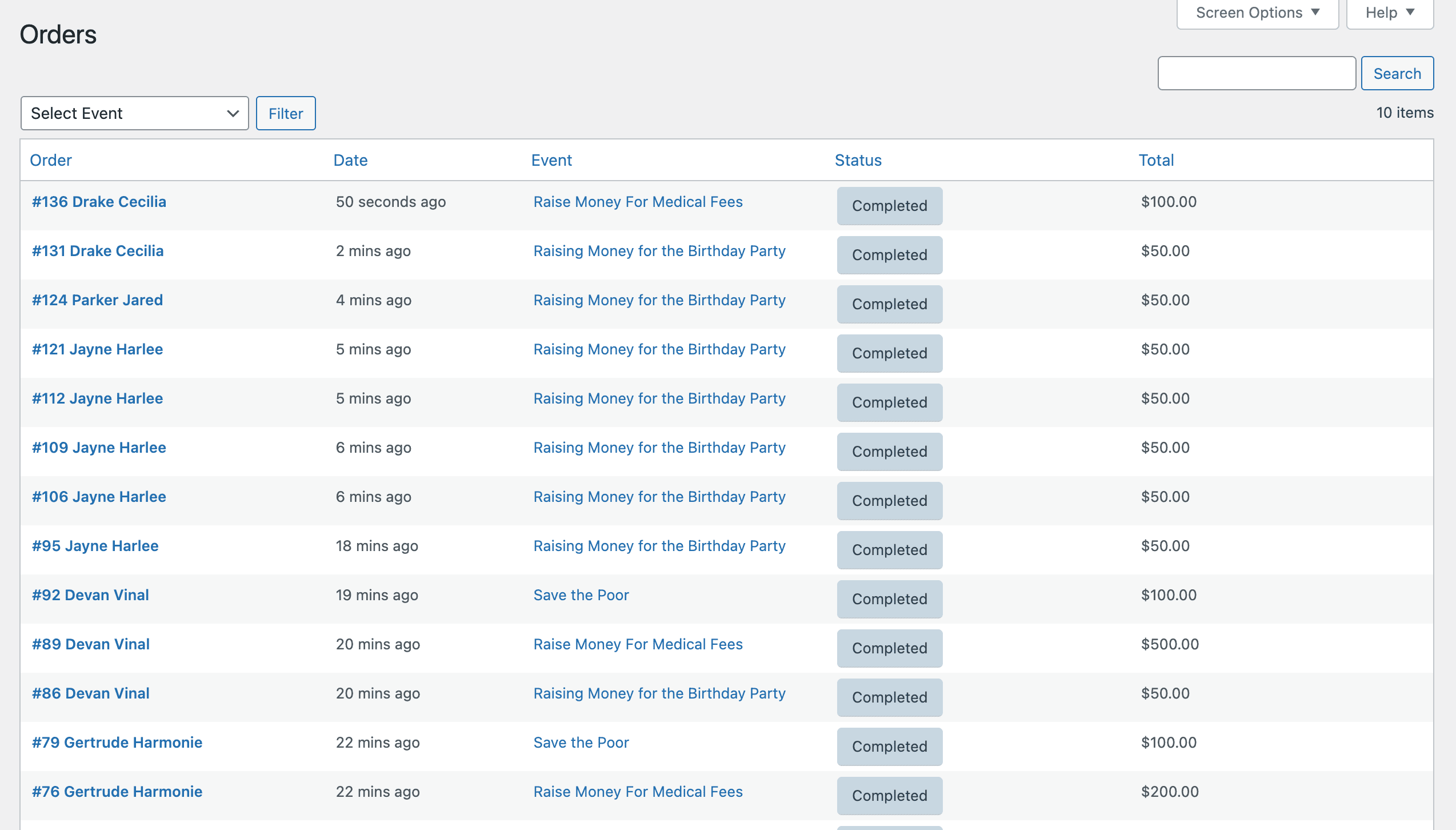
E-Mail-Vorlage – WooCommerce Crowdfunding
Für alle Crowdfunding-bezogenen E-Mail-Benachrichtigungen wird eine E-Mail-Vorlage bereitgestellt.
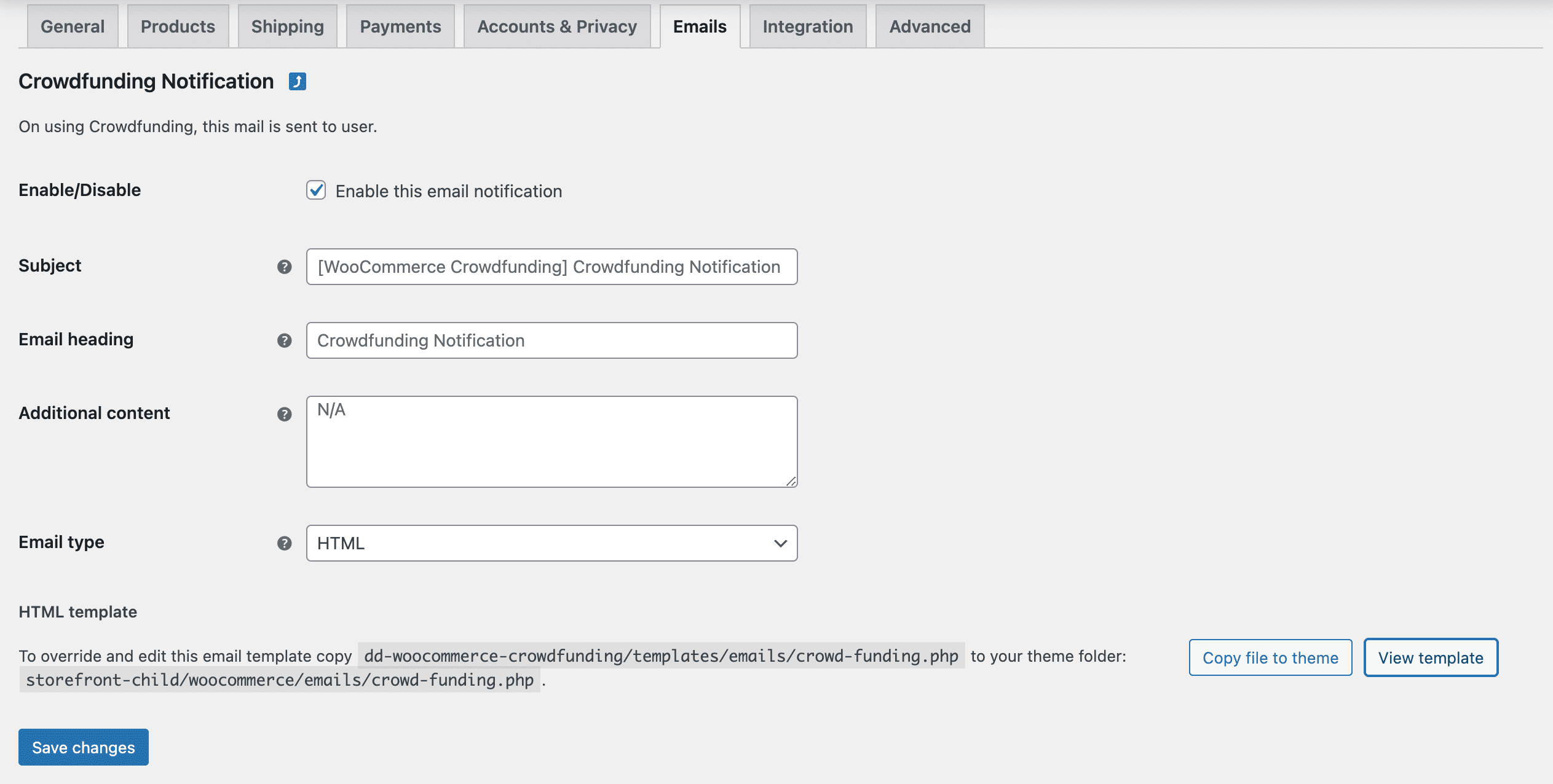
Frontend – WooCommerce Crowdfunding
Ereignisliste – Menü „Meine Konten“.
Kunden finden das vom Backend erstellte benutzerdefinierte Menü auf der Seite „Meine Konten“, das die Liste aller vom Benutzer erstellten Ereignisse oder Kampagnen anzeigt. Auf dieser Seite kann der Benutzer Veranstaltungen erstellen, die Liste der Mitwirkenden anzeigen, Veranstaltungen bearbeiten oder löschen und die Rücknahme beantragen, sobald die Veranstaltung beendet ist.
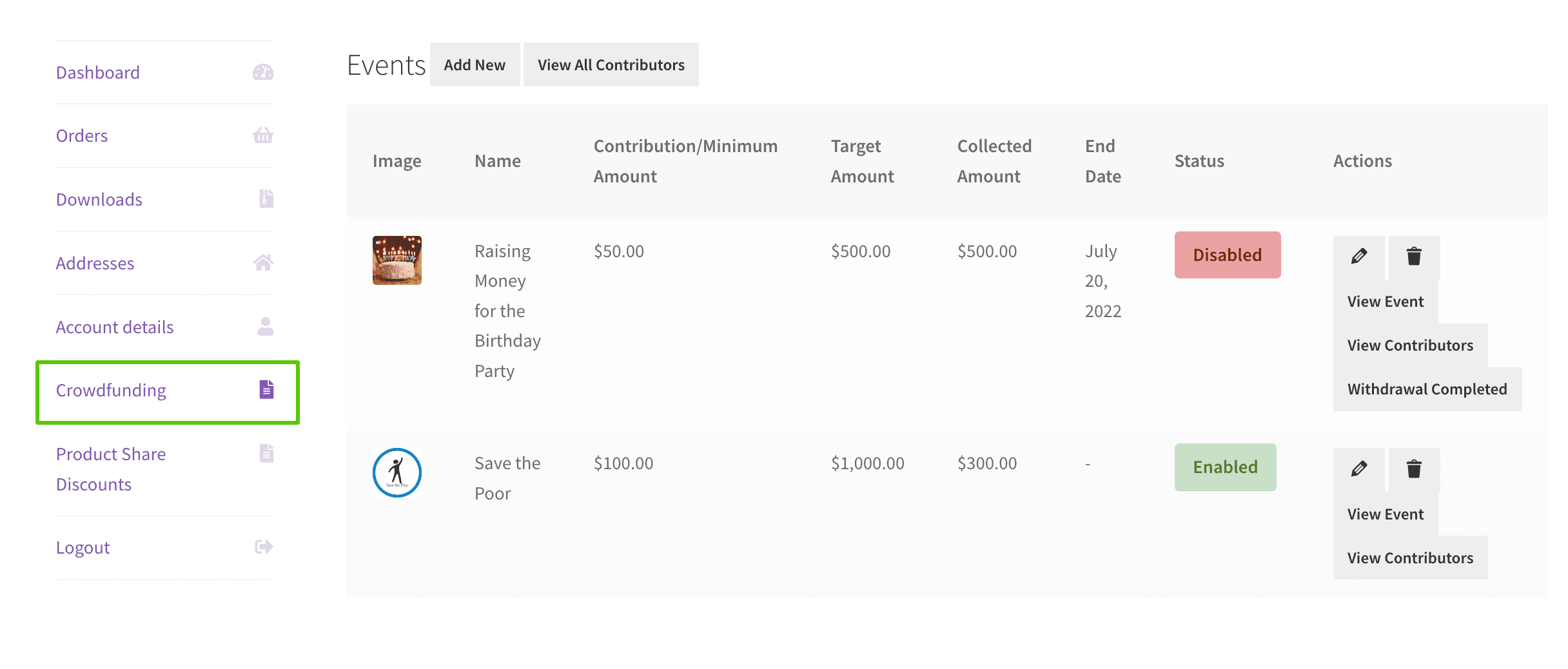
Ereignis/Kampagne hinzufügen
Von hier aus kann der Benutzer eine Veranstaltung zum Sammeln von Geldern erstellen und seine Auszahlungsmethode eingeben, um den gesammelten Betrag zu erhalten.
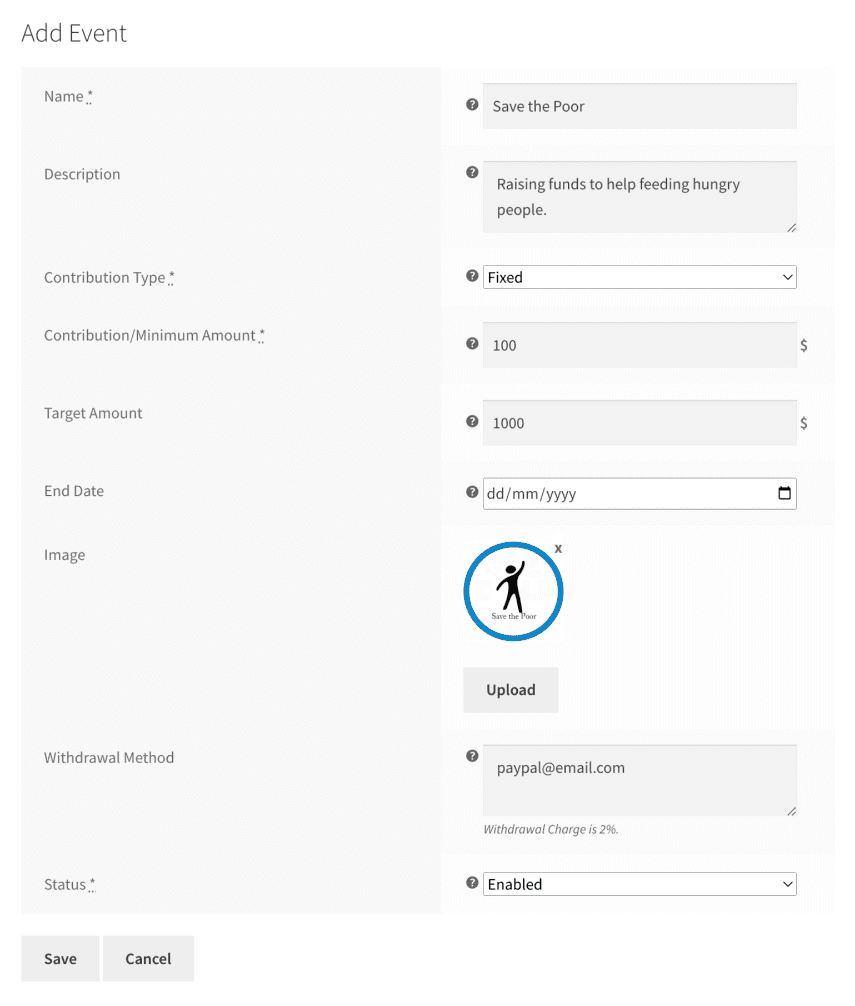
Mitwirkende

Crowdfunding-Event mit festem Beitrag
In diesem Fall können alle Nutzer mit dem festgesetzten Beitragsbetrag beitragen.
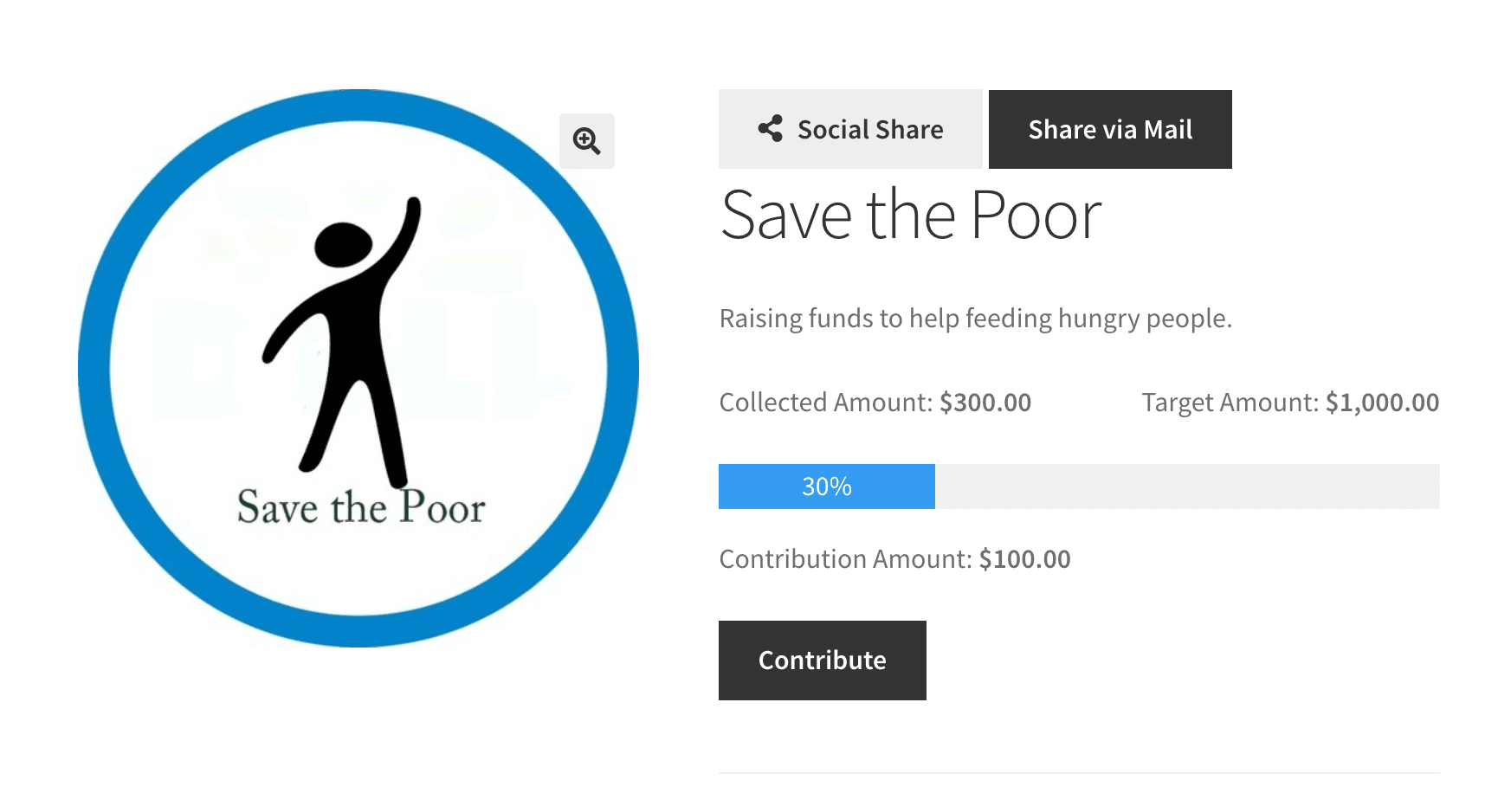
Dynamisches Beitrags-Crowdfunding-Event
In diesem Fall kann jeder Benutzer mit einem beliebigen Betrag beitragen. Der festgelegte Beitragsbetrag wird als Mindestbeitragsbetrag verwendet.
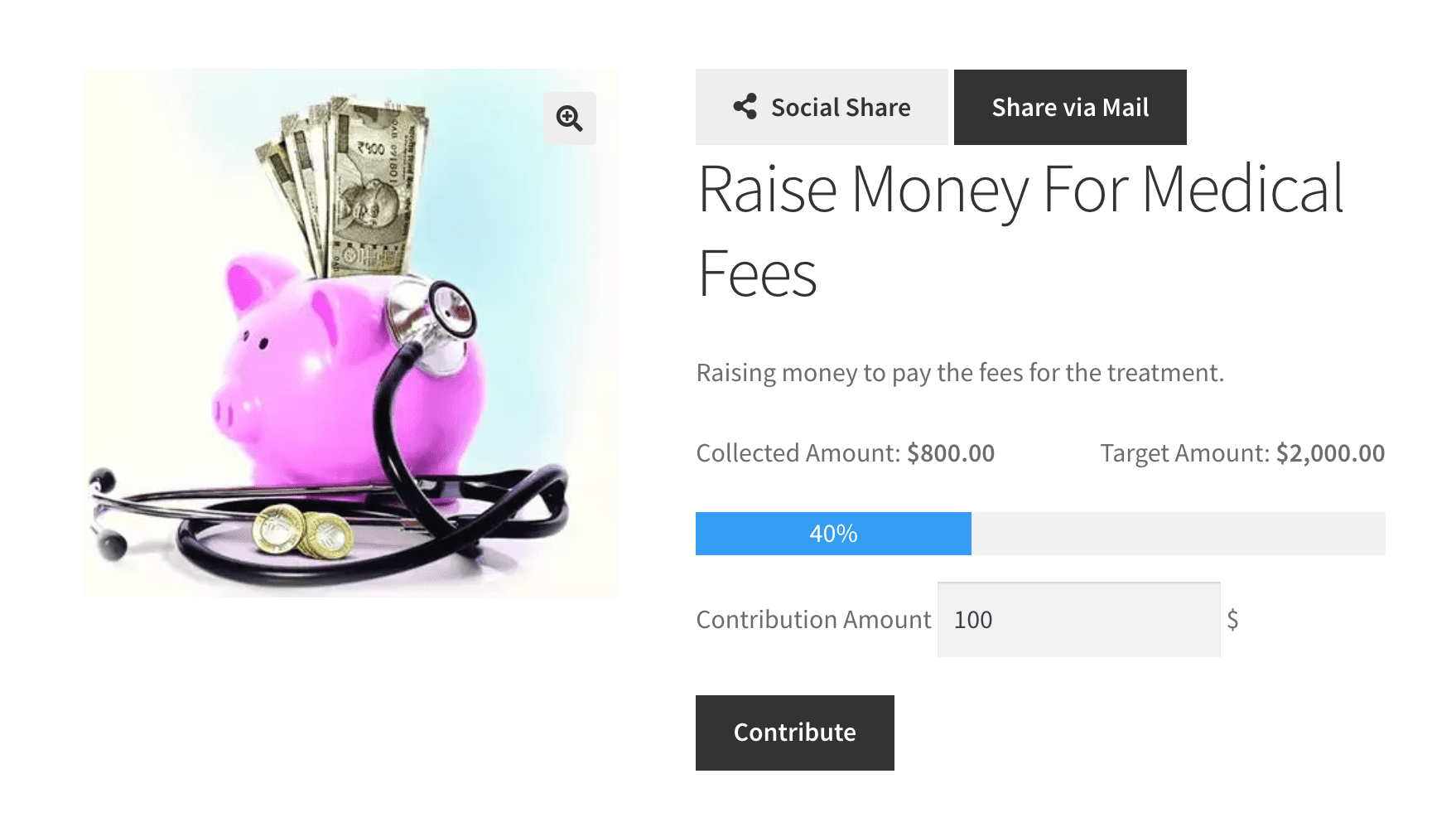
Kombinieren Sie es mit unserem WooCommerce Product Share For Discounts-Plugin
Sie können dieses Plugin verwenden, um die Veranstaltung auf verschiedenen sozialen Plattformen und auch per E-Mail an andere Benutzer zu teilen.
Soziales Teilen
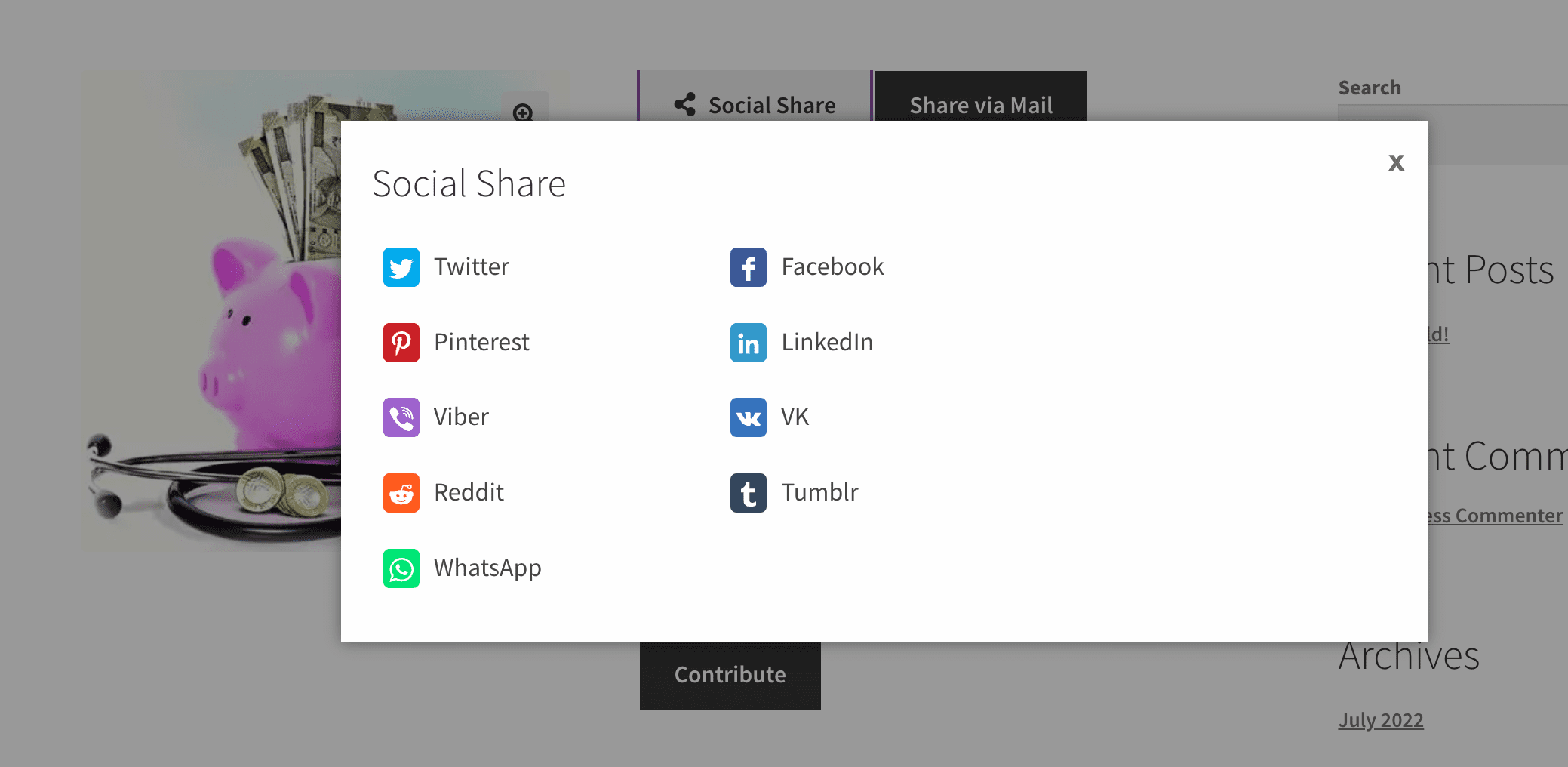
Per Mail teilen
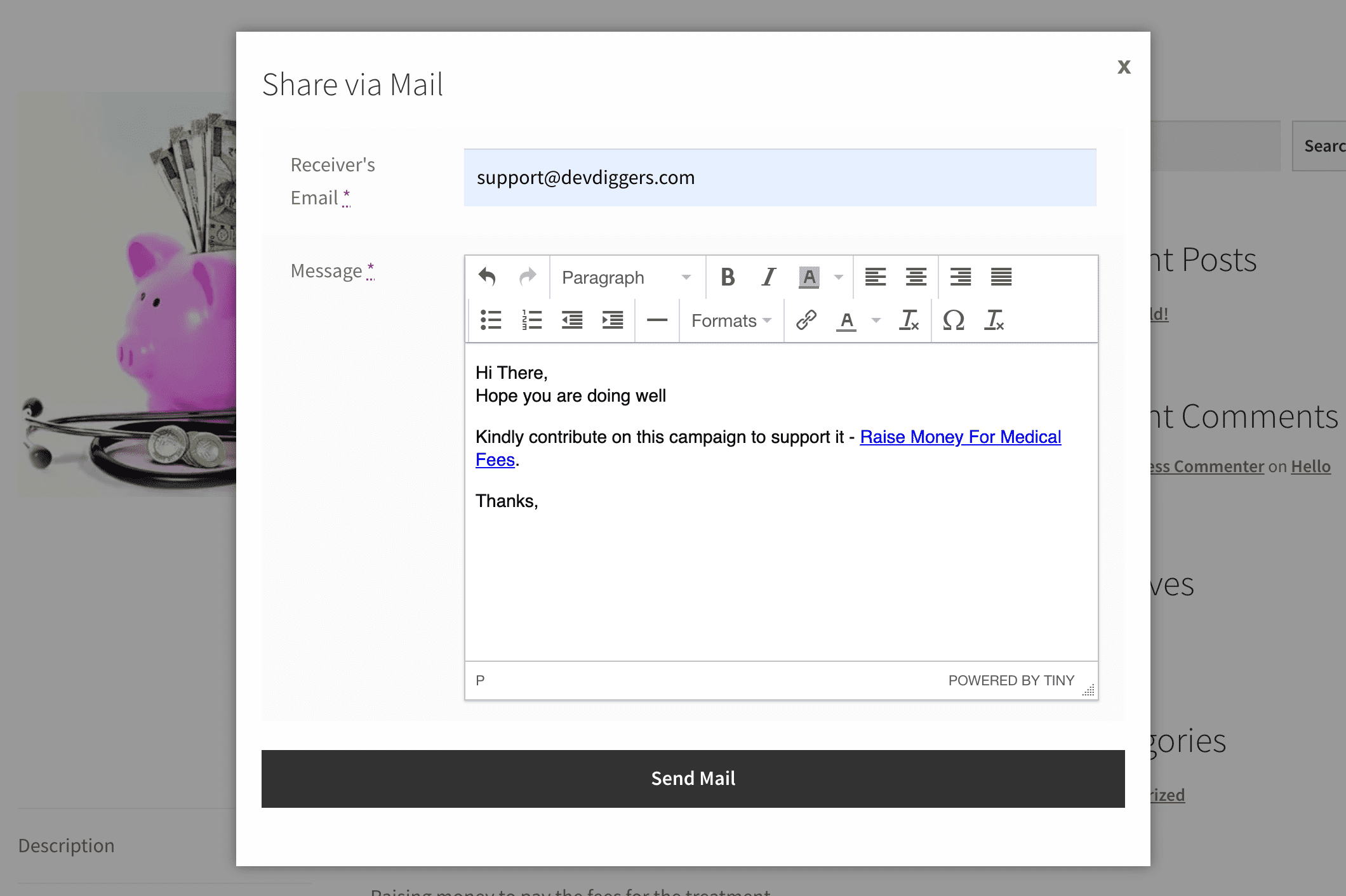
Beitrag abgeschlossen E-Mail
Wenn der Benutzer einen Beitrag geleistet hat, muss der Administrator den Bestellstatus auf „Abgeschlossen“ setzen. Anschließend erhält der Ersteller der Veranstaltung eine entsprechende E-Mail-Benachrichtigung.
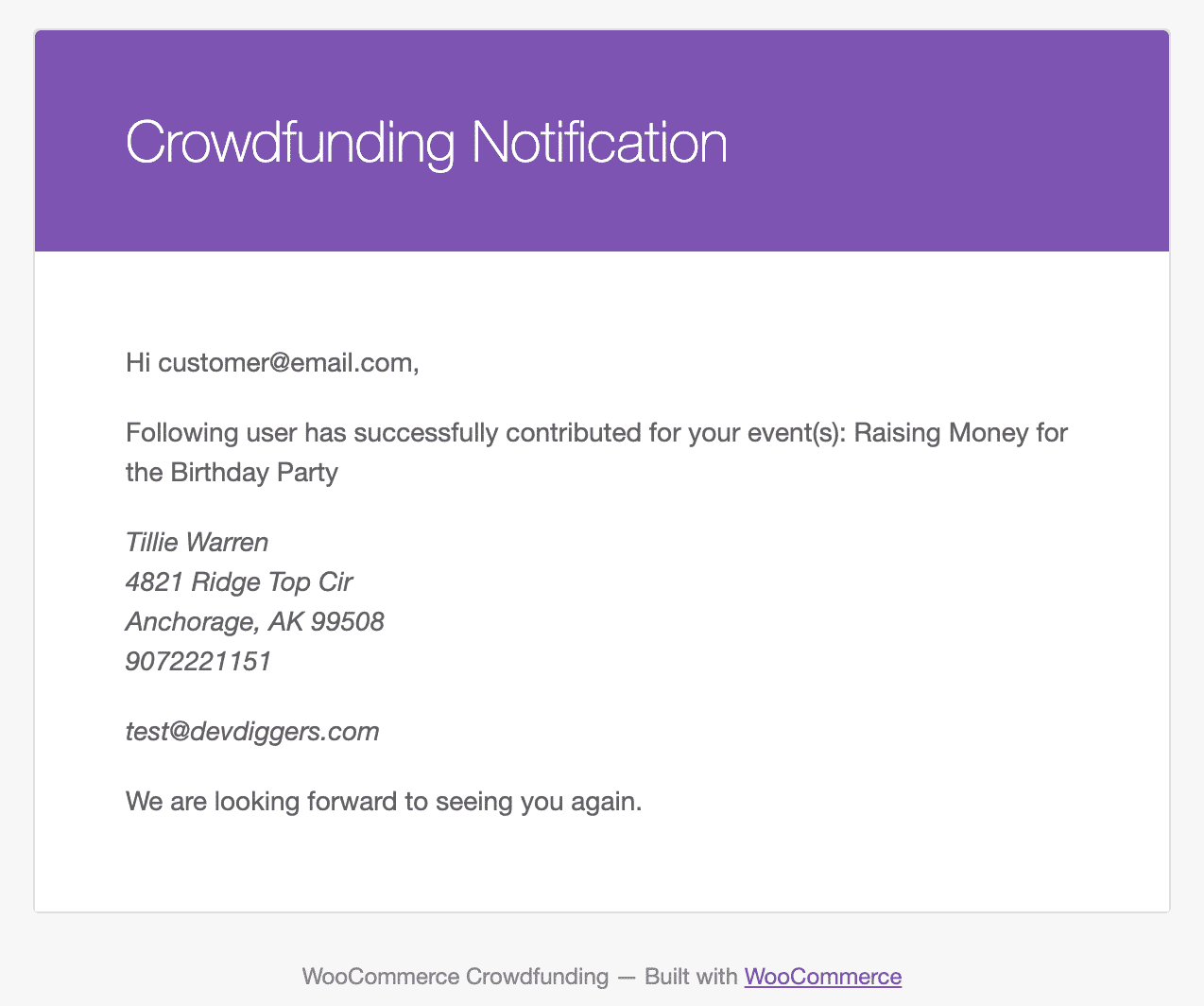
Antrag auf Auszahlung
Wenn die Veranstaltung oder Kampagne beendet ist und ein gewisser Betrag gesammelt wurde, kann der Ersteller die Auszahlung beantragen, damit der Administrator sie bearbeiten kann.

E-Mail-Benachrichtigung des Erstellers für die Anforderung einer Auszahlung
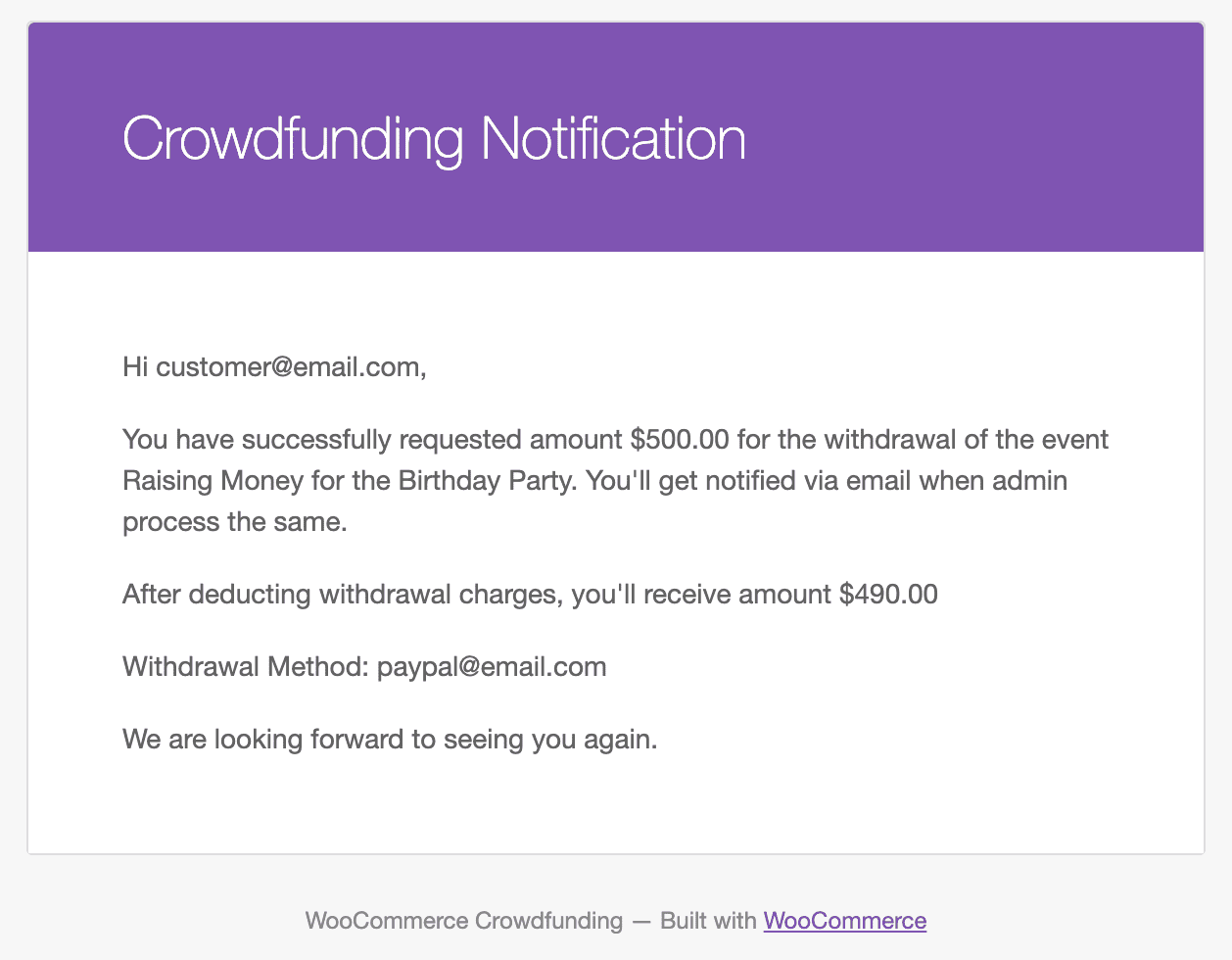
Administrator-E-Mail-Benachrichtigung für neue Auszahlungsanforderung
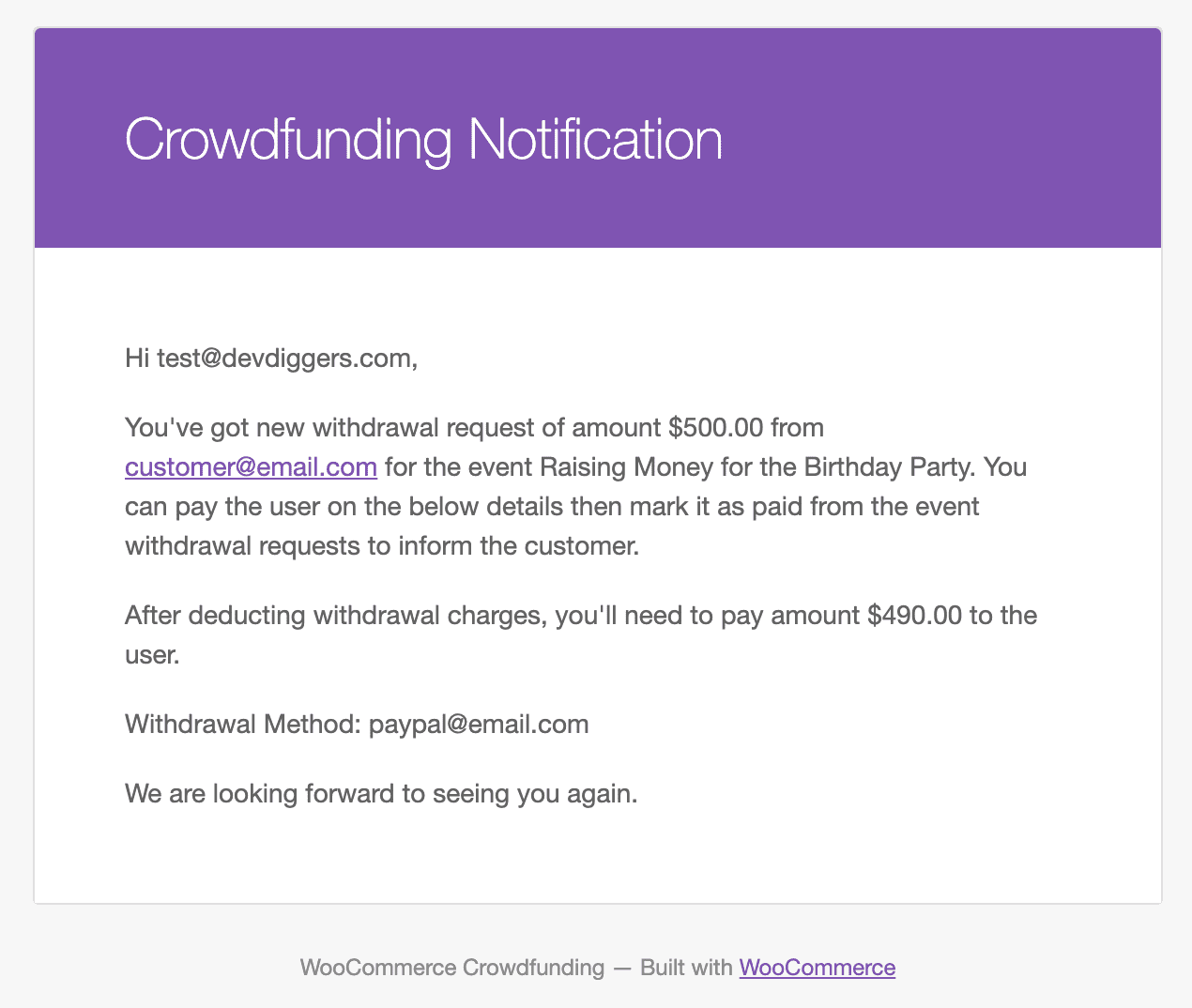
Auszahlungsantrag im Backend
Wenn ein Ersteller eine Auszahlung beantragt, muss der Administrator diese manuell mit der angegebenen Auszahlungsmethode bearbeiten. Anschließend kann er diese Auszahlungsanfrage als bezahlt markieren oder im Backend stornieren, um den Ersteller per E-Mail zu informieren. Wenn die Auszahlung aus irgendeinem Grund storniert wird, kann der Ersteller die Auszahlung mit einer anderen Methode erneut beantragen.

E-Mail zum abgeschlossenen Widerruf des Erstellers
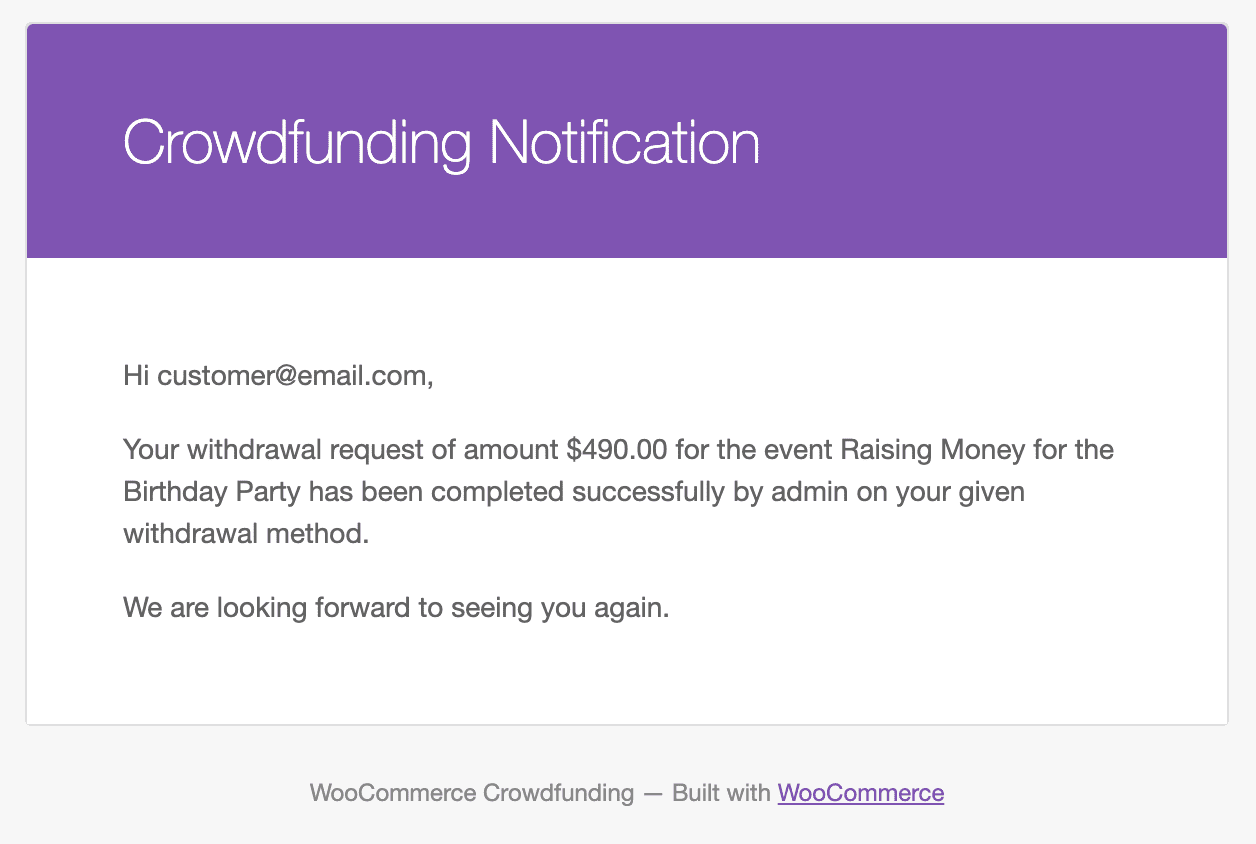
Mehrsprachig – WooCommerce Crowdfunding
Der Administrator kann die im Plugin im i18n-Ordner bereitgestellte .pot-Datei verwenden, aus der er das Plugin übersetzen kann.
Unterstützung
Liebe Kunden, wenn Sie Fragen oder Anregungen haben oder Hilfe zu unseren WooCommerce-Erweiterungen oder Entwicklungsdiensten benötigen, kontaktieren Sie uns bitte über unsere Kontaktseite oder senden Sie uns eine E-Mail an support@devdiggers.com. Wir werden unser Bestes tun, um so schnell wie möglich zu antworten. Wenn Sie einen Moment Zeit haben, bewerten Sie bitte unsere Plugins. Wir freuen uns sehr darüber! .... Vielen Dank.
Änderungsprotokoll
v 1.0.1 Added compatibility with latest WordPress and WooCommerce. Resolved security issues.
v 1.0.0 Initial Release
Bewertung: 0
Verkäufe bisher: 13
Be the first to leave a review.